Cara Mengadakan Pelbagai Terminal Linux Untuk Melihat dan Kerjasama dengan WEMUX
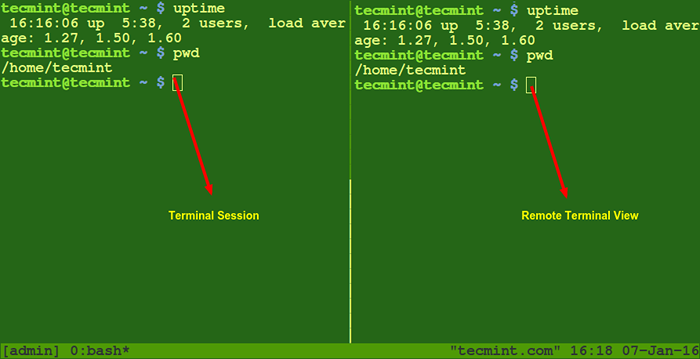
- 1125
- 61
- Dave Kreiger V
Dalam artikel sebelumnya, kami menjelaskan cara menggunakan TMUX, (Terminal Multiplexer), untuk mengakses dan mengawal beberapa terminal (atau Windows) dari satu terminal.
Sekarang kami akan memperkenalkan anda WEMUX (versi pelbagai pengguna tmux), yang bukan sahaja merangkumi ciri -ciri yang disediakan oleh tmux, tetapi juga membolehkan pengguna menjadi tuan rumah persekitaran multi-terminal di mana pelanggan boleh menyertai dalam tontonan atau mod kerjasama.
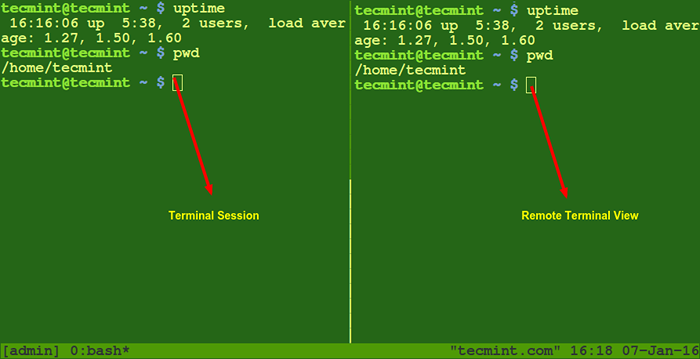 WEMUX Lihat Sesi Terminal Linux Jauh
WEMUX Lihat Sesi Terminal Linux Jauh Dengan kata lain, anda boleh menganjurkan sesi di mana orang lain dapat melihat apa yang anda lakukan di terminal (untuk melakukan demonstrasi, misalnya), atau untuk bekerjasama dengan mereka.
Untuk membantu anda memanfaatkan sepenuhnya WEMUX, Saya sangat mengesyorkan anda melihat panduan sebelumnya mengenai Tmux sebelum melalui artikel ini.
Memasang dan Mengkonfigurasi Terminal Multi-User WEMUX
Sebagai prasyarat sebelum memasang WEMUX, Kami akan menggunakan git untuk mengklon repositori projek dalam sistem tempatan kami. Sekiranya arahan berikut menunjukkan bahawa git tidak dijumpai dalam sistem anda:
# Git yang mana
Seperti yang ditunjukkan oleh:
/usr/bin/yang: tiada git dalam (/usr/local/sbin:/usr/local/bin:/sbin:/bin:/usr/sbin:/usr/bin:/root/bin)
Pasangnya sebelum meneruskan (gunakan yum atau kebolehan bergantung pada pengedaran anda):
# yum pasang git [on Topi merah sistem berasaskan] # DNF Pasang Git [on Fedora 22+ versi] # Aptitude Pasang Git [on Debian sistem berasaskan]
Kemudian,
1. Klon repositori jauh.
# git klon git: // github.com/zolrath/wemux.git/usr/local/share/wemux
2. Buat pautan simbolik ke WEMUX boleh dilaksanakan di dalam /usr/tempatan/bin atau direktori lain di anda $ Jalan pembolehubah.
# ln -s/usr/local/share/wemux/wemux/usr/local/bin/wemux
3. Salin fail konfigurasi sampel konfigurasi ke /usr/local/etc.
# cp/usr/local/share/wemux/wemux.Conf.Contoh/usr/tempatan/etc/wemux.Conf
Dan masukkan baris berikut:
host_list = (user1 user2 user3)
di mana USER1, USER2, dan USER3 Adakah pengguna yang dibenarkan memulakan WEMUX pelayan. Anda boleh menambah seberapa banyak pengguna yang diperlukan dipisahkan oleh ruang. Pengguna lain akan dapat menyambung ke pelayan WEMUX yang sedang berjalan tetapi tidak dibenarkan untuk memulakannya.
Memperkenalkan Terminal Multi-User WEMUX
Untuk mempermudahkan perkara, sila ingat bahawa anda boleh memikirkan WEMUX sebagai alat yang memudahkan tontonan konsol dan kerjasama bersama dengan yang sama tmux sesi.
Seperti yang dijelaskan sebelum ini, dalam fail konfigurasi (/usr/tempatan/etc/wemux.Conf), anda mesti telah menyatakan pengguna mana yang akan dibenarkan untuk memulakan a WEMUX pelayan, atau dengan kata lain, a tmux sesi yang pengguna lain dapat dilampirkan. Dalam konteks ini, ini "pengguna"Dipanggil pelanggan.
Untuk Meringkaskan:
- Pelayan WEMUX: Sesi Tmux.
- Pelanggan WEMUX: Pengguna menyertai sesi TMUX yang diterangkan di atas.
Ini adalah arahan yang digunakan untuk mengurus WEMUX pelayan:
- WEMUX atau WEMUX START: memulakan pelayan WEMUX baru (jika tidak ada; jika tidak mencipta yang baru) dan membuat soket di
/TMP/WEMUX-WEMUXkeizinannya yang perlu ditetapkan 1777 supaya pengguna lain boleh menyambung atau melampirkannya: - WEMUX Lampirkan Cangkuk anda sampai ke pelayan WEMUX yang ada.
- WEMUX STOP membunuh pelayan WEMUX dan menghilangkan soket yang dibuat lebih awal. Perintah ini perlu dilaksanakan dari terminal yang berasingan. Sebagai alternatif, anda boleh menggunakan shell keluar dibina untuk menutup panel dan akhirnya kembali ke sesi shell biasa anda.
- WEMUX Kick Nama Pengguna Menghilangkan pengguna yang kini log masuk melalui SSH dari pelayan WEMUX dan menghilangkan sesi penyangaknya (lebih lanjut mengenai ini dalam satu minit). Perintah ini memerlukan pelayan WEMUX telah dimulakan sebagai akar atau dengan sudo Keistimewaan.
- WEMUX CONFIG Membuka fail konfigurasi dalam editor teks yang ditunjukkan oleh editor pembolehubah persekitaran $ (hanya jika pemboleh ubah tersebut dikonfigurasi dalam sistem anda, yang boleh anda sahkan dengan echo $ Editor).
# CHMOD 1777 /TMP /WEMUX-WEMUX
Semua tmux Perintah yang disenaraikan sebelum ini sah dalam WEMUX, dengan kelebihan pelanggan boleh melampirkan ke a WEMUX pelayan dalam salah satu daripada tiga mod.
Untuk berbuat demikian, laksanakan perintah yang terdapat di Perintah lajur di bawah dalam "Pelanggan yang calon", Jadi untuk bercakap (ia akan menjadi pelanggan sebenar sebaik sahaja ia menyertai pelayan WEMUX):
| Mod | Penerangan | Perintah |
| Cermin | Baca sahaja, tidak interaktif | WEMUX MIRROR |
| Pasangan | Interaktif, kursor saham pelanggan dengan pelayan | Pasangan WEMUX |
| Penyangak | Menyertai sesi yang ada tetapi membolehkan pelanggan menggunakan tingkap bebas | WEMUX ROGUE |
Mari kita lihat screencast berikut untuk demonstrasi ringkas tiga mod pelanggan yang digariskan dalam jadual di atas (urutan yang sama). Sila ambil perhatian bahawa saya menggunakan Terminator untuk memulakan pelayan (sebagai pengguna Gacanepa) di panel kiri dan sambungkan pelanggan (sebagai ujian pengguna) di anak tetingkap kanan.
Oleh itu, anda dapat dengan mudah melihat bagaimana a WEMUX Pelayan berfungsi semasa berinteraksi dengan satu pelanggan. Dengan mengulangi proses yang digunakan oleh pelanggan untuk menyertai pelayan WEMUX, anda boleh mempunyai beberapa pelanggan melakukan perkara yang sama serentak.
Ciri -ciri lain di terminal WEMUX
Sekiranya perenggan di atas tidak memberi anda alasan yang cukup untuk diberikan WEMUX Cuba, semoga ciri -ciri berikut akan meyakinkan anda.
Pengguna yang dibenarkan untuk memulakan WEMUX pelayan (mengikut host_list arahan dalam /usr/tempatan/etc/wemux.Conf fail) boleh menjadi tuan rumah beberapa sesi secara serentak jika membenarkan_server_change Arahan ditetapkan kepada Benar:
membenarkan_server_change = "benar"
Untuk memulakan dua sesi yang dinamakan la dan EMEA, Jalankan arahan berikut dalam dua terminal yang berbeza:
# WEMUX Sertai LA && WEMUX Mula # WEMUX Sertai EMEA && WEMUX Mula
Sekali lagi, kami akan menggunakan Terminator Untuk melihat kedua -dua terminal pada masa yang sama (ini serupa dengan apa yang anda harapkan dengan beralih ke konsol yang berbeza dengan Ctrl+alt+f1 melalui F7):
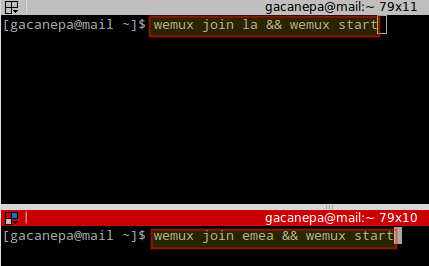 IMG 01: Lihat dua terminal Linux
IMG 01: Lihat dua terminal Linux Selepas anda menekan Masukkan, Kedua -dua sesi dimulakan secara berasingan:
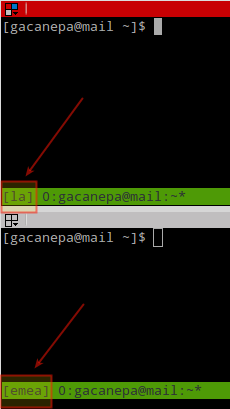 IMG 02: Mulakan beberapa sesi terminal pengguna
IMG 02: Mulakan beberapa sesi terminal pengguna Kemudian anda boleh mempunyai pelanggan menyertai sesi sama ada dengan:
# WEMUX Sertai LA && WEMUX Lampirkan atau # WEMUX Sertai EMEA && WEMUX Lampirkan
Akhir ~/.BASH_PROFILE Fail:
WEMUX [mod]; keluar
di mana [Mod] adalah salah satu mod pelanggan yang disenaraikan lebih awal.
Sebagai alternatif, pelanggan boleh beralih dari satu pelayan ke yang lain menggunakan:
# Keluar # WEMUX Sertai [Nama Pelayan di sini] && WEMUX [MODE]
Ringkasan
Dalam artikel ini kami telah menerangkan cara menggunakan WEMUX Untuk menubuhkan tontonan terpencil terminal anda (dan juga kerjasama bersama) dengan mudah. Dikeluarkan di bawah lesen MIT, WEMUX adalah perisian sumber terbuka dan anda dapat menyesuaikannya dengan lebih lanjut mengikut keperluan anda.
Kod sumber terdapat di WEMUX GitHub dan terdapat dalam sistem anda di /usr/tempatan/bin/wemux. Dalam repositori GitHub yang sama, anda boleh mendapatkan lebih banyak maklumat mengenai program ini.
Adakah anda dapati jawatan ini berguna? Tolong beritahu kami apa pendapat anda menggunakan borang di bawah.
Rujukan: https: // github.com/zolrath/wemux
- « Siri muktamad untuk mempelajari pengaturcaraan java untuk pemula
- Pengurusan Proses Siri RHCSA di RHEL 7 Boot, Shutdown, dan segala -galanya di antara - Bahagian 5 »

